Skapa en container i Azure Cosmos DB för NoSQL
GÄLLER FÖR: NoSQL
Den här artikeln beskriver de olika sätten att skapa en container i Azure Cosmos DB för NoSQL. Den visar hur du skapar en container med hjälp av Azure Portal, Azure CLI, PowerShell eller SDK:er som stöds. Den här artikeln visar hur du skapar en container, anger partitionsnyckeln och etablerar dataflöde.
Den här artikeln beskriver de olika sätten att skapa en container i Azure Cosmos DB för NoSQL. Om du använder ett annat API läser du API för MongoDB, API för Cassandra, API för Gremlin och API för tabellartiklar för att skapa containern.
Kommentar
När du skapar containrar ska du se till att du inte skapar två containrar med samma namn utan ett annat hölje. Det beror på att vissa delar av Azure-plattformen inte är skiftlägeskänsliga, och detta kan leda till förvirring/kollision av telemetri och åtgärder på containrar med sådana namn.
Skapa en container med hjälp av Azure-portalen
Logga in på Azure-portalen.
Skapa ett nytt Azure Cosmos DB-konto eller välj ett befintligt konto.
Öppna fönstret Datautforskaren och välj Ny container. Ange därefter följande information:
- Ange huruvida du skapar en ny databas eller använder en befintlig.
- Ange ett container-ID.
- Ange ett partitionsnyckelvärde (till exempel
/ItemID). - Välj Autoskalning eller Manuellt dataflöde och ange det nödvändiga dataflödet för containrar (till exempel 1 000 RU/s). Ange ett dataflöde som du vill etablera (till exempel 1 000 RU:er).
- Välj OK.
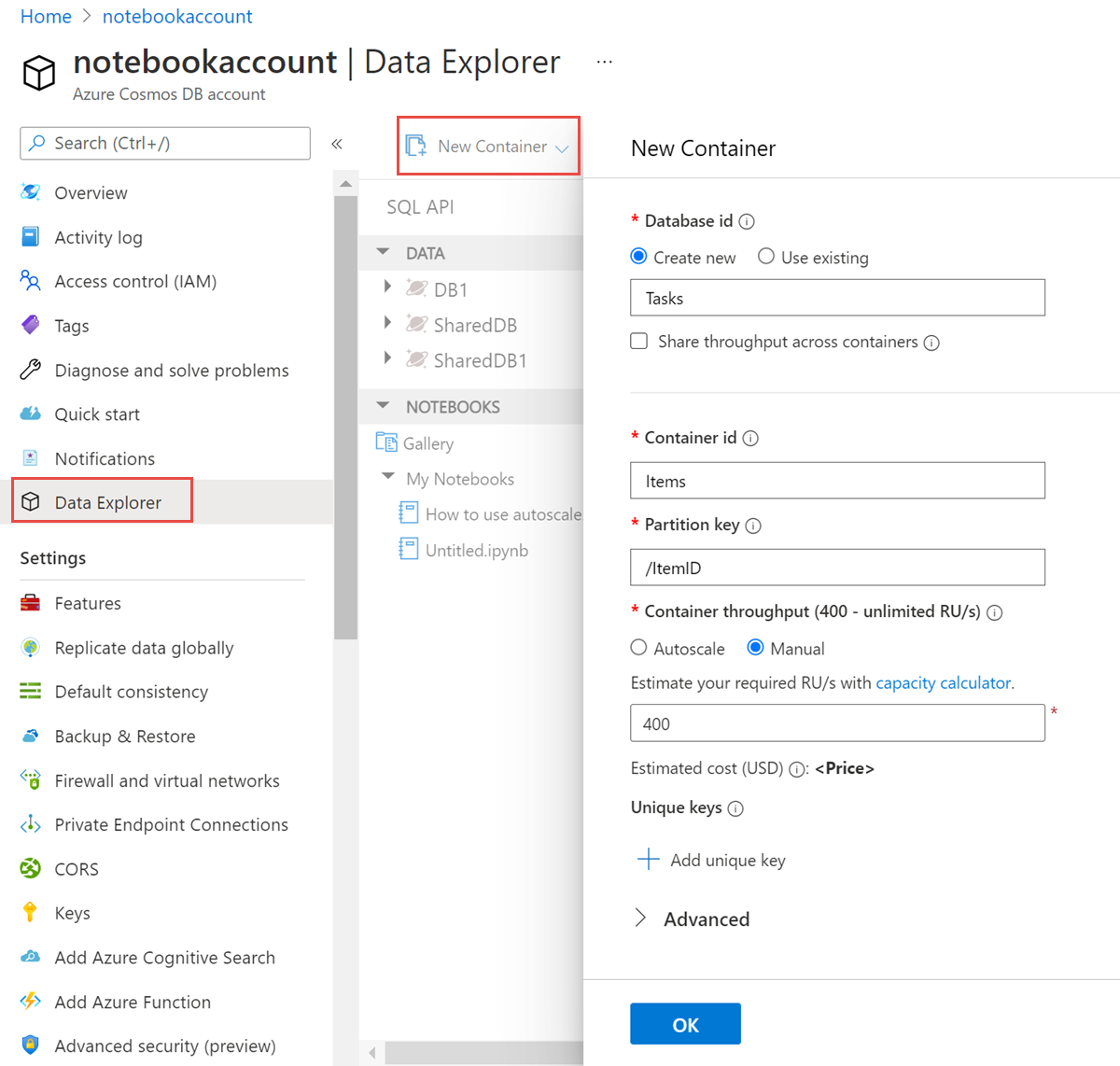
Skapa en container med hjälp av Azure CLI
Skapa en container med Azure CLI. En lista över alla Azure CLI-exempel för alla Azure Cosmos DB-API:er finns i Azure CLI-exempel för Azure Cosmos DB.
Skapa en container med PowerShell
Skapa en container med PowerShell. En lista över alla PowerShell-exempel för alla Azure Cosmos DB-API:er finns i PowerShell-exempel
Skapa en container med hjälp av .NET SDK
Om du stöter på timeout-undantag när du skapar en samling gör du en läsåtgärd för att verifiera om samlingen har skapats. Läsåtgärden genererar ett undantag tills åtgärden för att skapa samlingen lyckas. Listan över statuskoder som stöds av åtgärden skapa finns i artikeln HTTP-statuskoder för Azure Cosmos DB .
TokenCredential credential = new DefaultAzureCredential();
CosmosClient client = new (
accountEndpoint: "<nosql-account-endpoint>",
tokenCredential: credential
);
// Create a container with a partition key and provision 400 RU/s manual throughput.
Database database = await client.CreateDatabaseIfNotExistsAsync(databaseId);
ContainerProperties containerProperties = new ContainerProperties()
{
Id = containerId,
PartitionKeyPath = "/myPartitionKey"
};
var throughput = ThroughputProperties.CreateManualThroughput(400);
Container container = await database.CreateContainerIfNotExistsAsync(containerProperties, throughput);